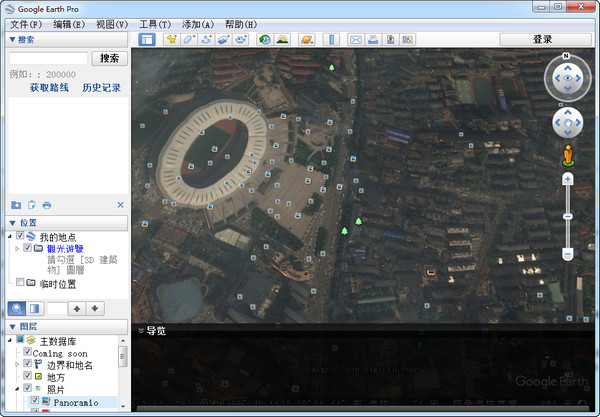谷歌地球专业版2020 v7.3.2 中文官方版
- 软件介绍
- 软件截图
- 其他版本
谷歌地球专业版2020是一款强大实用的虚拟地球仪软件,谷歌地球专业版2020现已完全免费,支持更多测量工具、更高打印分辨率、更多图层、更强导入功能、录制高清视频。
谷歌地球专业版2020功能介绍
街景:街景亮点,包括泰姬陵和大峡谷以及很多你难忘的街景图像
鸟瞰图:从太空看到的世界各地的美丽景色,古巴周边岛屿你都可以一览无余
3D城市:谷歌地球逼真的3D城市和城镇展示窗,结合了现有的VR技术,场景逼真
卫星图像:谷歌地球(google earth)有大量的航拍图像
精华游:谷歌地球有数以千计的Voyaer地点可供选择,快速浏览其中几个,便让你有种身临其境的感受
谷歌地球专业版2020软件特色
1、谷歌地球是一款由Google公司开发的的虚拟地球仪软件, 它把卫星图画、地图、百科全书和飞行模拟器结合在一起,安置在一个地球的三维模型上。
2、Google 地球可带您定位到恣意方位,您能够在上面检查卫星图画、地图、各种地势地貌和 3D修建,包含外太空的银河系以及大洋峡谷。
3、能够添加地标、途径、旅游线路、图像等。
谷歌地球专业版2020常见问题
一、谷歌地球(Google Earth)打不开怎么办?
1、首先打开C盘中的WINDOWS/system32/drivers/etc文件夹。
2、使用记事本的方式打开其中的“HOSTS”文件。
3、之后在记事本内容的下方,添加如下所示的几个IP地址,直接将其全部复制过去即可,然后将记事本保存后关闭。
203.208.46.30 kh.google.com
74.125.39.99 kh.google.com
74.125.128.101 kh.google.com
4、之后重新打开谷歌地球就可以了,这样就能正常使用了,快来试试吧。
二、谷歌地球怎么画格?
1、首先我们点击谷歌地球上方工具栏中的“添加多边形”按钮。
2、之后在新打开的“新建多边形”窗口中,对需要画出的多边形命名,比如我们改为“故宫”。
3、之后在“样式、颜色”标签页下,选择多边形的边线颜色、宽度和透明度,再选择多边形中的填充颜色和透明度。
4、之后在保持“新建多边形”窗口开启的情况下,在地图上选取需要的多边形框体。
5、当区域选择完成后,点击“确定”按钮即可。
三、谷歌地球如何测距?
1、首先点击谷歌地球顶部菜单栏中的“工具”按钮,点击打开其中的“标尺”功能。
2、标尺控制框中的“线条”用来测量两点间的直线距离,“路径”用来多个点之间的综合长度。
3、比如我们用“线条”在地图上选取两个点,这样在“标尺”窗口中会直接得出两点间的距离。
4、当使用“路径”功能时,在地图上依次点出几个点,会直接显示按照点的顺序得出的长度总和。
谷歌地球(Google Earth)与高德地图的对比
谷歌地球和高德地图是两款地图工具,但是两者的功能各有特色,下面就让小编来为大家介绍一下。
谷歌地球使用卫星技术,地图的精密程度是高德地图不能比拟的。并且谷歌地球可以作为专业测绘工具来使用,为地质工作者提供了强有力的帮助。
高德地图更注重生活实用,更注重用户日常需求,能够将实时路况车况反馈给用户,让用户能够及时制定出行路线。
谷歌地球专业版2020安装教程
1、运行安装程序,进入安装向导,点击“下一步”开始安装
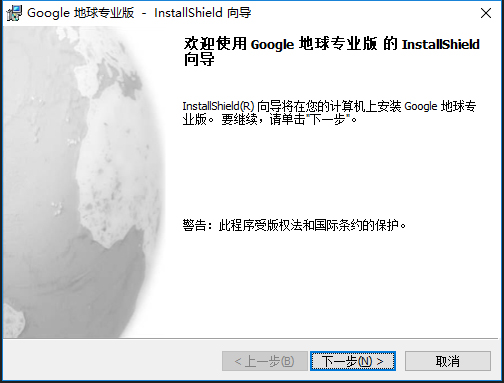
2、点击“更改”可以根据自身偏好对安装目录进行设定
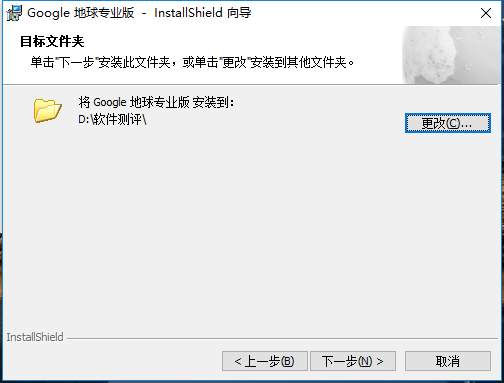
3、等待安装文件释放完成即可成功安装
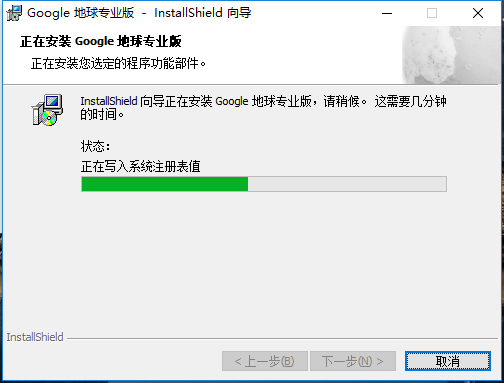
谷歌地球专业版2020使用技巧
1、使用经纬度定位
在Search面板的Fly To输入框中,输入相应的经度和纬度,按回车,就会展现该位置的地理信息。
2、在软件中截图
使用快捷方式截图,选择一个画面,按下【Ctrl+Shift+E】,会出现一个通过电子邮件发送截图的界面,双击附件里那个图片,另存到硬盘上即可。
3、导出地标文件
在需要引出的地标文件夹上,用鼠标右键单击,在菜单中选择【Save As】然后输入引出文件名,可以导出KMZ和KML两种地标文件格式。
谷歌地球专业版2020 v7.3.2 中文官方版软件截图
注意事项
谷歌地球专业版是一款谷歌公司开发的虚拟地球软件,谷歌地球专业版把卫星照片、航空照相和GIS布置在一个地球的三维模型上。可以免费浏览全球各地的高清晰度卫星图片。
其他版本
- 谷歌地球最新版v7.3.2.5481 中文破解版 27.6MB 查看详情
- 谷歌地球专业版v7.3.2 中文官方版 64.4MB 查看详情
- google earth pro2020v7.3.2.5491 破解版 64.4MB 查看详情
- 谷歌地球下载v7.3.2.5481官方最新版 未知 查看详情
本类最新
- 本类周排行
- 本类总排行
- 本类推荐
- 热门标签